Epson Stylus CX5400 Manuel du propriétaire
PDF
Descarregar
Documento
Éléments du Stylus CX Guide latéral Bac feuille à feuille Support papier Protection du bac feuille à feuille Module scanner Capot de protection des documents Verrou de transport Vitre d’exposition Panneau de contrôle Voir page 6. Plateau de sortie Levier de réglage Leviers des cartouches d’encre Combiné multifonction Tous droits réservés. Aucune partie de ce manuel ne peut être reproduite, stockée dans un système documentaire ou transmise sous quelque forme ou de quelque manière que ce soit, électronique, mécanique, par photocopie, enregistrement ou autre, sans l'accord préalable écrit de SEIKO EPSON CORPORATION. Les informations contenues dans la présente notice sont exclusivement destinées à l'utilisation de cette imprimante EPSON. EPSON ne pourra être tenue responsable de l'utilisation de ces informations avec d'autres imprimantes. Ni SEIKO EPSON CORPORATION ni ses filiales ne pourront être tenues responsables envers l'acquéreur de ce produit ou envers des tiers, des dommages, pertes, frais ou dépenses encourus par l'acquéreur ou les tiers à la suite des événements suivants : accident, mauvaise utilisation ou utilisation abusive de ce produit, modifications, réparations ou altérations illicites de ce produit ou (sauf aux États-Unis) non respect au sens strict des consignes d'utilisation et de maintenance de SEIKO EPSON CORPORATION. SEIKO EPSON CORPORATION ne pourra être tenue responsable des dommages ou problèmes survenus par suite de l'utilisation de produits optionnels ou consommables autres que ceux désignés par SEIKO EPSON CORPORATION comme étant des Produits d’origine EPSON ou des Produits approuvés par EPSON. SEIKO EPSON CORPORATION ne pourra être tenue responsable des dommages résultant des interférences électromagnétiques se produisant à la suite de l'utilisation de câbles d'interface autres que ceux désignés par SEIKO EPSON CORPORATION comme étant des Produits approuvés par EPSON. EPSON est une marque déposée et EPSON Stylus est un nom de marque de SEIKO EPSON CORPORATION. Avis général :Les autres noms de produit utilisés dans ce guide sont donnés uniquement à titre d'identification et peuvent être des noms de marque de leur détenteurs respectifs. EPSON dénie toute responsabilité vis-à-vis de ces marques. Copyright © 2003, SEIKO EPSON CORPORATION, Nagano, Japon. Guide du copieur ii Table des matières Consignes de sécurité Consignes de sécurité . . . . . . . . . . . . . . . . . . . . . . . . . . . . . . . . . . . . . . .1 Indications Attention, Important et Remarque . . . . . . . . . . . . . . . . . .5 Fonctions du panneau de contrôle Écran LCD. . . . . . . . . . . . . . . . . . . . . . . . . . . . . . . . . . . . . . . . . . . . . . . . .6 Voyants . . . . . . . . . . . . . . . . . . . . . . . . . . . . . . . . . . . . . . . . . . . . . . . . . . .6 Buttons (Touches) . . . . . . . . . . . . . . . . . . . . . . . . . . . . . . . . . . . . . . . . . .7 Copie Présentation de la procédure de base . . . . . . . . . . . . . . . . . . . . . . . . . .8 Chargement du papier . . . . . . . . . . . . . . . . . . . . . . . . . . . . . . . . . . . . .10 Mise en place d’un document . . . . . . . . . . . . . . . . . . . . . . . . . . . . . . .12 Copie sous différents formats . . . . . . . . . . . . . . . . . . . . . . . . . . . . . . .14 Copie sans marges . . . . . . . . . . . . . . . . . . . . . . . . . . . . . . . . . . . .14 Copie avec de petites marges . . . . . . . . . . . . . . . . . . . . . . . . . . .16 Multicopie d’une image sur une feuille . . . . . . . . . . . . . . . . . .18 Copie de plusieurs pages sur une feuille . . . . . . . . . . . . . . . . .19 Modification des paramètres de copie . . . . . . . . . . . . . . . . . . . . . . . .20 Réglage du nombre d’exemplaires . . . . . . . . . . . . . . . . . . . . . .20 Sélection du type de papier et de la qualité de la copie . . . . .21 Sélection du format de papier. . . . . . . . . . . . . . . . . . . . . . . . . . .21 Rendre les copies plus claires ou plus foncées. . . . . . . . . . . . .22 Réduction ou agrandissement automatique des copies . . . . .22 Réduction ou agrandissement manuel des copies. . . . . . . . . .23 Annulation de la copie . . . . . . . . . . . . . . . . . . . . . . . . . . . . . . . . . . . . .23 iii Remplacement des cartouches d’encre À propos du remplacement des cartouches d’encre . . . . . . . . . . . . Contrôle de l’alimentation en encre. . . . . . . . . . . . . . . . . . . . . . . . . . Précautions relatives au remplacement des cartouche d’encre . . . Remplacement d’une cartouche d’encre. . . . . . . . . . . . . . . . . . . . . . 24 24 25 26 Entretien et transport Contrôle des buses de la tête d’impression . . . . . . . . . . . . . . . . . . . Nettoyage de la tête d’impression . . . . . . . . . . . . . . . . . . . . . . . . . . . Alignement de la tête d’impression. . . . . . . . . . . . . . . . . . . . . . . . . . Transport du combiné multifonction . . . . . . . . . . . . . . . . . . . . . . . . 30 32 34 36 Dépannage Messages d’erreur . . . . . . . . . . . . . . . . . . . . . . . . . . . . . . . . . . . . . . . . 38 Les dimensions de l’image copiée ne sont pas respectées . . . . . . . 40 Élimination d’un bourrage papier . . . . . . . . . . . . . . . . . . . . . . . . . . . 41 Contacter le Service clientèle Services clientèle régionaux . . . . . . . . . . . . . . . . . . . . . . . . . . . . . . . . 42 Caractéristiques du combiné multifonction Caractéristiques du combiné multifonction . . . . . . . . . . . . . . . . . . . Caractéristiques électriques . . . . . . . . . . . . . . . . . . . . . . . . . . . . Conditions ambiantes . . . . . . . . . . . . . . . . . . . . . . . . . . . . . . . . . Caractéristiques mécaniques . . . . . . . . . . . . . . . . . . . . . . . . . . . Impression . . . . . . . . . . . . . . . . . . . . . . . . . . . . . . . . . . . . . . . . . . Numérisation . . . . . . . . . . . . . . . . . . . . . . . . . . . . . . . . . . . . . . . . Papier . . . . . . . . . . . . . . . . . . . . . . . . . . . . . . . . . . . . . . . . . . . . . . Éléments de menu iv 46 46 46 47 47 47 48 Consignes de sécurité Consignes de sécurité Veuillez lire toutes les instructions de ce chapitre avant d’installer et d’utiliser le combiné multifonction. Lors du choix d’un emplacement pour le combiné multifonction ❏ Évitez les emplacements soumis à des variations rapides de température et d’humidité. De même, maintenez le combiné multifonction à l’écart du rayonnement solaire direct, des fortes lumières et des sources de chaleur. ❏ Évitez les endroits exposés à la poussière, aux chocs et aux vibrations. ❏ Laissez suffisamment de place autour du combiné multifonction pour permettre une ventilation satisfaisante. ❏ Placez le combiné multifonction à proximité d’une prise de courant permettant un débranchement facile du cordon d’alimentation. ❏ Placez le combiné multifonction sur une surface plate et stable sensiblement plus grande que la base de l’appareil. Si vous installez le combiné multifonction contre un mur, prévoyez un espace minimal de 10 cm entre ce dernier et l’arrière de l’appareil. Le combiné multifonction ne fonctionnera pas correctement s’il est placé dans une position inclinée. ❏ Pour le stockage ou le transport du combiné multifonction, veillez à ne pas l’incliner, le placer sur un côté ou le renverser, faute de quoi de l’encre pourrait fuir de la cartouche. Consignes de sécurité 1 Lors du choix d’une source d’alimentation ❏ Utilisez uniquement le câble USB fourni avec le combiné multifonction. L’utilisation d’un autre cordon pourrait être à l’origine d’un incendie ou d’une électrocution. ❏ Le cordon d’alimentation du combiné multifonction ne doit être utilisé qu’avec ce produit. Son utilisation sur un autre appareil pourrait être à l’origine d’un incendie ou d’une électrocution. ❏ Utilisez uniquement le type de source d’alimentation indiqué sur l’étiquette à l’arrière du combiné multifonction. ❏ Vérifiez que le cordon d’alimentation est conforme aux normes de sécurité en vigueur. ❏ N’utilisez pas un cordon d’alimentation endommagé ou usé. ❏ Si vous utilisez un prolongateur électrique avec ce combiné multifonction, veillez à ce que l’ampérage total des périphériques reliés au prolongateur ne dépasse pas celui correspondant au calibre du cordon. De même, veillez à ce que l’ampérage total des périphériques branchés sur la prise de courant ne dépasse pas le courant maximum que celle-ci peut supporter. ❏ Si vous devez utiliser le combiné multifonction en Allemagne, le réseau électrique de l'immeuble doit être protégé par un disjoncteur de 10 ou 16 ampères pour assurer une protection adéquate contre les courts-circuits et les surintensités. Lors de la manipulation des cartouches d’encre ❏ Les emballages des cartouches d’encre ne doivent être ouverts qu’au dernier moment, juste avant d’installer les cartouches. ❏ Avant d'installer la cartouche d'encre neuve, secouez-la quatre ou cinq fois avant d’ouvrir l’emballage. 2 Consignes de sécurité ❏ Ne secouez pas la cartouche d’encre après l'avoir retirée de son emballage afin d’éviter tout risque de fuite. ❏ Prenez garde de ne pas casser les crochets situés sur le côté de la cartouche d’encre lorsque vous la retirez de son emballage. ❏ Conservez les cartouches hors de portée des enfants. Ne les laissez pas manipuler les cartouches ou en boire le contenu. ❏ Stockez chaque cartouche d’encre en veillant à orienter l’étiquette vers le haut. Ne stockez pas la cartouche à l’envers. ❏ L’étiquette bleue de la cartouche ne doit pas être retirée ou déchirée sous peine de provoquer des fuites. ❏ Manipulez les cartouches d’encre usagées avec précaution, de l’encre pouvant subsister autour de l’orifice. En cas de contact de l’encre avec la peau, nettoyez énergiquement la région à l’eau et au savon. En cas de contact avec les yeux, rincez-les abondamment avec de l’eau. Si une gêne ou des problèmes de vision subsistent après un nettoyage approfondi, consultez immédiatement un médecin. ❏ Ne touchez pas à la puce de couleur verte sur le côté de la cartouche. Il pourrait en résulter une détérioration de la cartouche. Ne touchez pas cette pièce Consignes de sécurité 3 Lors de l’utilisation du combiné multifonction ❏ N’introduisez pas vos mains dans le combiné multifonction et ne touchez pas aux cartouches d’encre en cours d’impression. ❏ Veillez à ne pas obstruer ou recouvrir les ouvertures du combiné multifonction. ❏ N’essayez pas de réparer vous-même le combiné multifonction. ❏ Débranchez le combiné multifonction et faites appel à un technicien de maintenance qualifié dans les circonstances suivantes : Le cordon d’alimentation ou sa fiche est endommagé ; du liquide a coulé dans le combiné multifonction ; le combiné multifonction est tombé ou le capot a été endommagé ; le combiné multifonction ne fonctionne pas normalement ou ses performances ont changé de manière sensible. ❏ N’insérez pas d’objets dans les fentes du combiné multifonction. ❏ Veillez à ne pas renverser de liquide sur le combiné multifonction. ❏ Laissez les cartouches d’encre installées. Le retrait des cartouches peut déshydrater la tête d’impression et empêcher le bon fonctionnement du combiné multifonction. Lors de l’utilisation de l’écran LCD ❏ Utilisez uniquement un chiffon sec et doux pour nettoyer l’écran. N’utilisez pas de nettoyant liquide ou de produits chimiques. ❏ Si l’écran du combiné multifonction est endommagé, contactez votre revendeur. ❏ Si la solution de cristaux liquides de l’écran LCD fuit et souille vos mains, lavez-les énergiquement avec de l’eau et du savon ; en cas de contact avec les yeux, rincez-les abondamment avec de l'eau ; si une gêne ou des problèmes de vision subsistent après un nettoyage approfondi, consultez immédiatement un médecin. 4 Consignes de sécurité Indications Attention, Important et Remarque w Attention Avertissement à suivre à la lettre pour éviter des blessures corporelles. c Important Mise en garde à respecter pour éviter d’endommager votre équipement. Remarque Contient des informations importantes et des conseils utiles sur le fonctionnement de ce produit. Consignes de sécurité 5 Fonctions du panneau de contrôle Écran LCD À la mise sous tension du combiné multifonction, l’écran LCD affiche les paramètres actuels de copie, le nombre d’exemplaires et l’icône de gouttelette d’encre B. Cet état de l’écran LCD est appelé « affichage normal ». Papier ordi.-Norm A4 100% 1B Vous pouvez aussi vérifier les messages d’erreur sur l’écran LCD. Pour plus de détails sur les messages d’erreur, reportez-vous à la section “Messages d’erreur” à la page 38. Voyants Voyant Pattern (État) Status (Signification) On (Allumé) On (Allumé) Le combiné multifonction est sous tension. Flashing (Clignotant) Pendant l’initialisation, le traitement des données, la copie, l’impression, la numérisation, le chargement de l’encre et le nettoyage ou le remplacement d’une cartouche d’encre. On (Allumé) Une erreur s’est produite. Error (Erreur) 6 Fonctions du panneau de contrôle Buttons (Touches) Buttons (Touches) Fonction P On (Marche) permet de mettre le combiné multifonction sous et hors tension. ] Scan Permet de lancer EPSON Smart Panel par défaut. Avant d’utiliser cette fonction, vérifiez que vous avez bien installé EPSON Scan et EPSON Smart Panel à partir du CD-ROM du logiciel et que vous avez connecté le combiné multifonction à votre ordinateur. Recall (Rappel) Permet de rappeler les paramètres de copie stockés en mémoire. Lorsque vous maintenez la touche Rappel enfoncée pendant 3 secondes, tous les réglages sont stockés en mémoire. Reset (Init.) Permet de ramener le nombre d’exemplaires à 1 lorsque l’écran LCD est en affichage normal. Permet de rétablir la valeur par défaut des paramètres lorsqu’un élément de menu s’affiche sur l’écran LCD. Lorsque vous maintenez la touche Init. enfoncée pendant 3 secondes, tous les paramètres, à l’exception de la langue, sont ramenés à leur valeur par défaut. Menu Permettent d’afficher les éléments de menu sur l’écran LCD. Copies/Value (Copies/Nbre) Permettent d’augmenter ou de diminuer le nombre d’exemplaires lorsque l’écran LCD est en affichage normal. Permettent de sélectionner ou d’augmenter et diminuer la valeur du paramètre lorsqu’un élément de menu est affiché sur l’écran LCD. x Copier N&B x Copier Couleur Permet d’effectuer des copies en nuances de gris. Permet d’effectuer des copies en couleur. Exécute la fonction indiquée dans le message « Appuyez sur la touche Copier Couleur pour xxx (indiquant une fonction) ». y Arrêter Permet d’arrêter l’opération de copie. La feuille en cours de reproduction est éjectée. Permet de rétablir l’affichage normal lorsqu’un élément de menu s’affiche sur l’écran LCD. Fonctions du panneau de contrôle 7 Copie Présentation de la procédure de base Cette section présente les procédures de base pour effectuer des copies dans le mode de copie standard : 1. Mettez le combiné multifonction sous tension. 2. Chargez du papier dans le bac feuille à feuille et placez un document sur la vitre d’exposition. Pour des instructions, consultez la section correspondante ci-dessous. “Chargement du papier” à la page 10 “Mise en place d’un document” à la page 12 3. Appuyez plusieurs fois sur l’une des touches Menu jusqu’à ce que la mention Mode Copie s’affiche sur l’écran LCD, puis sélectionnez Standard. Mode Copie Standard Remarque : Veillez à sélectionner d’abord le mode de copie car d’autres paramètres de copie sont ramenés à leur valeur par défaut lorsque le mode de copie change. Si vous voulez effectuer une copie dans un autre mode, reportez-vous à la section “Copie sous différents formats” à la page 14. 8 Copie 4. Modifiez les paramètres de copie en fonction de vos besoins. Pour des instructions, consultez la section correspondante ci-dessous. Éléments de menu Éléments/valeurs du paramètre Nombre de copies Voir page 20 1* à 99 Qualité&Papier Voir page 21 Papier ordi.-Eco Papier ordi.-Norm* Papier ordi-Fin Papier PQIJ-Fin Papier PQIJ-photo Papier mat HW Papier photo Papier PSGP Papier photo DB Format du papier Voir page 21 A4* A5 10 × 15 Plus clair/Plus foncé Voir page 22 Cinq étapes Réduire/Agrandir Voir page 22 Taille réelle : 100%* Ajuster A4 -> A5 A5 -> A4 Zoom avant/arrière Voir page 23 25 à 400% par pas de 1 % 10 × 15 -> A4 A4 -> 10 × 15 4 × 6 -> A4 * indique le réglage par défaut. 5. Appuyez sur la touche y Arrêter pour revenir à l’affichage normal, puis confirmez les réglages sélectionnés. Papier ordi.-Norm A4 100% 1B 6. Appuyez sur la touche x Copier Couleur pour obtenir un tirage couleur ou sur la touche x Copier N&B pour obtenir un tirage monochrome en nuances de gris. L’opération de copie démarre. Copie 9 c Important : N’ouvrez pas l’unité scanner pendant une opération de numérisation ou de copie, car cela pourrait endommager le combiné multifonction. Remarque : ❏ Il se peut que la taille du tirage diffère quelque peu de celle de l'original. ❏ Lorsque vous sélectionnez Papier photo, Papier PSGP ou Papier Photo DB pour le paramètre Qualité & papier et que vous appuyez sur la touche x Copier N&B, un message de mise en garde s’affiche et la copie s’arrête. Dans ce cas, appuyez sur la touche y Arrêter et réglez de nouveau les options du paramètre Qualité et papier. ❏ Si, en cours de copie, un message s’affiche sur l’écran LCD pour indiquer que le niveau d’encre est faible, vous pouvez soit continuer l’opération jusqu’à ce qu’il n’y ait plus d’encre du tout, soit l’arrêter et remplacer immédiatement la cartouche d’encre appropriée. Chargement du papier Cette section donne des instructions sur la façon de charger du papier dans le bac feuille à feuille. Remarque : Laissez suffisamment de place devant le combiné multifonction pour que le papier puisse être éjecté sans problème. 1. Abaissez le plateau de sortie puis déployez l’extension. 10 Copie 2. Déplacez vers vous la protection du chargeur. 3. Déramez une pile de papier puis taquez-la sur une surface plate pour égaliser les bords. 4. Écartez le guide latéral gauche. Chargez la pile de papier dans le chargeur feuille à feuille, face à imprimer dessus, en l’appuyant contre le guide latéral droit, puis ramenez ce dernier au contact du papier. Remarque : ❏ Chargez toujours le papier dans le chargeur feuille à feuille en le présentant par le petit côté. ❏ Pour le chargement du papier, utilisez le repère formé par la ligne figurant sur la protection du chargeur. Ce repère doit être aligné avec le bord droit du papier. ❏ Veillez à ce que la pile de papier ne dépasse pas le repère fléché à l’intérieur du guide latéral. Copie 11 5. Replacez la protection du chargeur à sa position initiale. Remarque : Si le papier est incurvé, aplatissez-le ou recourbez-le légèrement dans l’autre sens avant de le charger. L’utilisation de papier recourbé peut produire l’apparition de taches d’encre sur votre tirage. Mise en place d’un document Cette section donne des instructions sur la façon de placer un document sur la vitre d’exposition. Remarque : Veillez à ce que la vitre d’exposition soit toujours propre. 1. Ouvrez le capot de protection des documents et placez un original sur la vitre d’exposition, face à copier vers le bas. Veillez à bien aligner l’original. 12 Copie Remarque : ❏ Veillez à ce que l’original repose bien à plat sur la vitre d’exposition, sinon l’image sera floue. N’oubliez pas de fermer le capot de protection des documents pour éviter les interférences dues aux sources lumineuses externes. ❏ Une marge de 2,5 mm tout autour de la vitre d’exposition n’est pas numérisée. 2,5 mm 2,5 mm 2. Fermez le capot en douceur afin de ne pas déplacer le document. Remarque : ❏ Ne laissez pas traîner des photos sur la vitre d’exposition, car elles pourraient coller sur celle-ci. ❏ Ne placez pas d’objets lourds sur le scanner. Copie 13 Copie sous différents formats Cette section donne des informations sur la façon de changer le mode de copie et de réaliser des copies en différents formats. Consultez la section correspondante ci-dessous. Remarque : Veillez à sélectionner d’abord le mode de copie car d’autres paramètres de copie sont ramenés à leur valeur par défaut lorsque le mode de copie change. Copie sans marges Vous pouvez faire une copie qui couvre la totalité de la feuille de papier en utilisant le mode de copie Bordure libre (sans marges). Suivez les étapes ci-dessous. 1. Appuyez plusieurs fois sur l’une des touches Menu jusqu’à ce que la mention Mode Copie s’affiche sur l’écran LCD, puis sélectionnez Bordure libre. Mode Copie Bordure libre 14 Copie 2. Modifiez les paramètres de copie en fonction de vos besoins. Pour des instructions, consultez la section correspondante ci-dessous. Éléments de menu Éléments/valeurs du paramètre Nombre de copies Voir page 20 1* à 99 Qualité&Papier Voir page 21 Papier mat HW Papier photo* Format du papier Voir page 21 A4* 10 × 15 Plus clair/Plus foncé Voir page 22 Cinq étapes Réduire/Agrandir Voir page 22 Taille réelle : 100%* Ajuster 10 × 15 -> A4 A4 -> 10 × 15 5 × 7 -> 10 × 15 Zoom avant/arrière Voir page 23 25 à 400% par pas de 1 % Papier PSGP Papier photo DB 5 × 7 -> A4 8 × 10 -> 10 × 15 8 × 10 -> A4 4 × 6 -> 10 × 15 4 × 6 -> A4 * indique le réglage par défaut. 3. Appuyez sur la touche y Arrêter pour revenir à l’affichage normal, puis confirmez les réglages sélectionnés. 4. Appuyez sur la touche x Copier Couleur pour obtenir un tirage couleur ou sur la touche x Copier N&B pour obtenir un tirage monochrome en nuances de gris. L’opération de copie démarre. c Important : N’ouvrez pas l’unité scanner pendant une opération de numérisation ou de copie, car cela pourrait endommager le combiné multifonction. Copie 15 Remarque : ❏ Lorsque vous sélectionnez Papier photo, Papier PSGP ou Papier Photo DB pour le paramètre Qualité & papier et que vous appuyez sur la touche x Copier N&B, un message de mise en garde s’affiche et la copie s’arrête. Dans ce cas, appuyez sur la touche y Arrêter et réglez de nouveau les options du paramètre Qualité et papier. ❏ Étant donné que cette fonction agrandit l’image en lui donnant une taille légèrement plus grande que celle du papier, la partie de l’image qui dépasse des limites du papier ne sera pas imprimée. Copie avec de petites marges Vous pouvez faire une copie comportant une marge de 1,5 mm à la périphérie du papier en utilisant le mode de copie Petites marges. Suivez les étapes ci-dessous. 8 8 4 11 18 25 5 12 19 26 6 13 20 27 7 14 21 28 1 2 3 8 9 10 15 16 17 22 23 24 29 30 31 4 11 18 25 5 12 19 26 6 13 20 27 7 14 21 28 1 2 3 8 9 10 15 16 17 22 23 24 29 30 31 1. Appuyez plusieurs fois sur l’une des touches Menu jusqu’à ce que la mention Mode Copie s’affiche sur l’écran LCD, puis sélectionnez Petites marges. Mode Copie Petites marges. 16 Copie 2. Modifiez les paramètres de copie en fonction de vos besoins. Pour des instructions, consultez la section correspondante ci-dessous. Éléments de menu Éléments/valeurs du paramètre Nombre de copies Voir page 20 1* à 99 Qualité&Papier Voir page 21 Papier mat HW Papier photo* Format du papier Voir page 21 A4* 10 × 15 Plus clair/Plus foncé Voir page 22 Cinq étapes Réduire/Agrandir Voir page 22 Taille réelle : 100%* Ajuster 10 × 15 -> A4 A4 -> 10 × 15 5 × 7 -> 10 × 15 Zoom avant/arrière Voir page 23 25 à 400% par pas de 1 % Papier PSGP Papier photo DB 5 × 7 -> A4 8 × 10 -> 10 × 15 8 × 10 -> A4 4 × 6 -> 10 × 15 4 × 6 -> A4 * indique le réglage par défaut. 3. Appuyez sur la touche y Arrêter pour revenir à l’affichage normal, puis confirmez les réglages sélectionnés. 4. Appuyez sur la touche x Copier Couleur pour obtenir un tirage couleur ou sur la touche x Copier N&B pour obtenir un tirage monochrome en nuances de gris. L’opération de copie démarre. c Important : N’ouvrez pas l’unité scanner pendant une opération de numérisation ou de copie, car cela pourrait endommager le combiné multifonction. Remarque : Lorsque vous sélectionnez Papier photo, Papier PSGP ou Papier Photo DB pour le paramètre Qualité & papier et que vous appuyez sur la touche x Copier N&B, un message de mise en garde s’affiche et la copie s’arrête. Dans ce cas, appuyez sur la touche y Arrêter et réglez de nouveau les options du paramètre Qualité et papier. Copie 17 Multicopie d’une image sur une feuille Vous pouvez créer plusieurs exemplaires d’une image sur une seule feuille de papier à l’aide du mode de copie Répétition. Suivez les étapes ci-dessous. Remarque : Dans le mode de copie Répétition, vous ne pouvez pas régler les paramètres Format du papier, Réduire/Agrandir et Zoom avant/arrière. 1. Appuyez plusieurs fois sur l’une des touches Menu jusqu’à ce que la mention Mode Copie s’affiche sur l’écran LCD, puis sélectionnez Répétition. Mode Copie Répétition 2. Sélectionnez Ordinaire A4-norm pour le paramètre Qualité&Papier, selon la description de la section “Sélection du type de papier et de la qualité de la copie” à la page 21. 3. Appuyez sur la touche y Arrêter pour revenir à l’affichage normal, puis confirmez les réglages sélectionnés. 4. Appuyez sur la touche x Copier Couleur pour obtenir un tirage couleur ou sur la touche x Copier N&B pour obtenir un tirage monochrome en nuances de gris. L’opération de copie démarre. 18 Copie c Important : N’ouvrez pas l’unité scanner pendant une opération de numérisation ou de copie, car cela pourrait endommager le combiné multifonction. Copie de plusieurs pages sur une feuille Vous pouvez copier deux ou quatre pages d’originaux sur une seule feuille de papier en utilisant le mode 2-copies ou 4-copies. Suivez les étapes ci-dessous. Remarque : Dans le mode 2-copies ou 4-copies, vous ne pouvez pas régler les paramètres Nombre de copies, Format du papier, Réduire/Agrandir et Zoom avant/arrière. 1. Appuyez plusieurs fois sur l’une des touches Menu jusqu’à ce que la mention Mode Copie s’affiche sur l’écran LCD, puis sélectionnez 2-copies ou 4-copies. Mode Copie 2-copies 2. Sélectionnez Papier ordi.-Norm pour le paramètre Qualité&Papier et A4 pour le paramètres Format du papier, selon la description de la section “Sélection du type de papier et de la qualité de la copie” à la page 21. 3. Appuyez sur la touche y Arrêter pour revenir à l’affichage normal, puis confirmez les réglages sélectionnés. Copie 19 4. Appuyez sur la touche x Copier Couleur pour obtenir un tirage couleur ou sur la touche x Copier N&B pour obtenir un tirage monochrome en nuances de gris. c Important : N’ouvrez pas l’unité scanner pendant une opération de numérisation ou de copie, car cela pourrait endommager le combiné multifonction. 5. Placez les autres documents sur la vitre d’exposition, et appuyez de nouveau sur la touche x Copier couleur ou x Copier N&B pour démarrer la copie. L’opération de copie démarre. Modification des paramètres de copie Cette section donne des informations sur la façon de modifier les paramètres de copie. Consultez la section correspondante ci-dessous. Remarque : Veillez à sélectionner le mode Copie car les paramètres de copie sont ramenés à leur valeur par défaut lorsque le mode de copie change. Pour sélectionner le mode Copie, reportez-vous à la section “Copie sous différents formats” à la page 14. Réglage du nombre d’exemplaires Remarque : Le nombre d’exemplaires ne peut pas être défini dans le mode 2-copies ou 4-copies. Appuyez sur la touche Copies/Value + ou -. Vous pouvez demander jusqu’à 99 copies. 20 Copie Sélection du type de papier et de la qualité de la copie Appuyez sur l’une des touches Menu jusqu’à ce que la mention Qualité&Papier s’affiche sur l’écran LCD, puis appuyez sur la touche Copies/Nbre + ou - pour sélectionner le papier chargé et une qualité de copie appropriée pour votre original. Paramètre Qualité&Papier Papier pris en charge Papier ordi.-Eco Papier ordinaire pour copie rapide en qualité brouillon Papier ordi.-Norm Papier ordinaire pour copie de texte en qualité normale Papier ordi-Fin Papier ordinaire pour copie de texte et de graphiques en haute qualité Papier PQIJ-Fin Papier couché qualité photo pour copie en haute qualité Papier PQIJ-photo Papier couché qualité photo pour copie en qualité photo Papier mat HW Papier mat épais Papier photo Papier photo Papier PSGP Papier photo semi-glacé Premium Papier photo DB Papier photo DURABrite Sélection du format de papier Remarque : Dans le mode de copie Répétition, vous ne pouvez pas utiliser ce paramètre. Dans le mode 2-copies ou 4-copies, vous ne pouvez pas modifier ce paramètre. Appuyez sur l’une des touches Menu jusqu’à ce que la mention Format de papier s’affiche sur l’écran LCD, puis appuyez sur la touche Copies/Nbre + ou - pour sélectionner le format de papier que vous avez chargé. Copie 21 Rendre les copies plus claires ou plus foncées Appuyez sur l’une des touches Menu jusqu’à ce que la mention Plus clair/Plus foncé s’affiche sur l’écran LCD, puis appuyez sur la touche Copies/Nbre + ou - pour rendre vos copies plus claires ou plus foncées. Réduction ou agrandissement automatique des copies Remarque : Dans les modes 2-copies, 4-copies ou Répétition, vous ne pouvez pas utiliser ce paramètre. Appuyez sur l’une des touches Menu jusqu’à ce que la mention Réduire/Agrandir s’affiche sur l’écran LCD, puis appuyez sur la touche Copies/Nbre + ou - pour agrandir ou réduire votre document afin de l’ajuster au papier chargé. 22 Éléments du paramètre Opérations Taille réelle : 100% Copie à la taille réelle Ajuster Copie avec rapport de réduction ou d’agrandissement déterminé automatiquement Taille réelle : 100%* Ajuster A4 -> A5 A5 -> A4 10 × 15 -> A4 A4 -> 10 × 15 5 × 7 -> 10 × 15 5 × 7 -> A4 8 × 10-> 10 × 15 8 × 10 -> A4 4 × 6-> 10 × 15 4 × 6 -> A4 Copie avec le rapport d’agrandissement ou de réduction affiché Copie Réduction ou agrandissement manuel des copies Remarque : Dans les modes 2-copies, 4-copies ou Répétition, vous ne pouvez pas utiliser ce paramètre. Appuyez sur l’une des touches Menu jusqu’à ce que la mention Zoom avant/arrière s’affiche sur l’écran LCD, puis appuyez sur la touche Copies/Nbre + ou - pour définir un pourcentage de l’image numérisée dont on souhaite effectuer une copie. Les valeurs possibles vont de 25% à 400% avec un pas de 1%. Annulation de la copie Appuyez sur la touche y Arrêter. Copie 23 Remplacement des cartouches d’encre À propos du remplacement des cartouches d’encre Vous pouvez utiliser les cartouches d’encre suivantes avec le combiné multifonction. Cartouche d’encre noire T0321 Cartouche d’encre couleur Cyan Magenta Jaune T0422 T0423 T0424 c Important : Nous vous recommandons d'utiliser des cartouches d'origine EPSON. La garantie EPSON ne pourra s’appliquer si ce combiné multifonction est détérioré par suite de l’utilisation de produits non fabriqués par EPSON. Contrôle de l’alimentation en encre Pour vérifier l’alimentation en encre à partir de l’écran LCD, utilisez l’une des méthodes suivantes. Si vous voulez vérifier l’alimentation en encre à partir de l’écran de votre ordinateur, consultez le Guide de référence en ligne. Écran LCD Appuyez plusieurs fois sur l’une des touches Menu jusqu’à ce que la mention Niveaux d’encre s’affiche sur l’écran LCD. La quantité d’encre restante s’affiche. Niveaux d'encre C : 80% M : 80% 24 Remplacement des cartouches d’encre Icône gouttelette d’encre Vous pouvez aussi contrôler l’icône gouttelette d’encre B sur l’écran LCD pour avoir une indication approximative du niveau d’encre. Papier ordi.-Norm A4 c 100% 1B Important : Laissez l’ancienne cartouche dans le combiné multifonction tant que vous n’avez pas de cartouche de rechange, sinon l’encre présente dans les buses de la tête d’impression risque de sécher. Précautions relatives au remplacement des cartouche d’encre Veuillez lire l’intégralité des consignes données dans cette section avant de remplacer les cartouches d’encre. ❏ Si vous devez retirer provisoirement une cartouche d’encre du combiné multifonction, veillez à protéger l’orifice de sortie d’encre de la cartouche afin d’éviter toute pénétration de poussière ou de saleté. Stockez la cartouche d’encre dans le même environnement que le combiné multifonction. Pour le stockage de la cartouche, veillez à la positionner de façon que l’étiquette d’identification de la couleur soit orientée vers le haut. Ne stockez pas la cartouche à l’envers. ❏ La valve de l’orifice de sortie d’encre est conçue pour éviter toute fuite. Il est toutefois recommandé de manipuler les cartouches avec précaution. Ne touchez pas l’orifice de sortie d’encre de la cartouche, ni la zone qui l’entoure. Remplacement des cartouches d’encre 25 ❏ Ce combiné multifonction utilise des cartouches d’encre équipées d’une puce. La puce surveille avec précision la quantité d’encre utilisée par chaque cartouche. Ainsi, même si une cartouche est retirée et remise en place plus tard, toute l’encre qu’elle contient pourra être utilisée. Toutefois, un peu d’encre est consommée chaque fois que la cartouche est mise en place, car le combiné multifonction effectue automatiquement un test de fiabilité. ❏ Vous ne pouvez pas poursuivre une opération de copie si l’une des cartouches est vide, même si l’autre ne l’est pas. Remplacez la cartouche vide avant de poursuivre l’opération de copie. ❏ L’encre est consommée, non seulement pour la copie des documents, mais également dans les opérations suivantes : nettoyage de la tête d’impression, auto-nettoyage réalisé lorsque le combiné multifonction est mis sous tension et chargement de l’encre lors de l’installation d’une cartouche d’encre dans ce dernier. ❏ Ne remplissez pas les cartouches d’encre. Le combiné multifonction calcule la quantité d’encre restante à l’aide de la puce intégrée à la cartouche d’encre. Même si la cartouche a été rechargée, la quantité d’encre restante ne sera pas recalculée par la puce et la quantité d’encre disponible pour l'utilisation ne changera pas. ❏ Si le niveau d’encre était bas, il se peut que l’encre vienne à manquer après un remplacement de cartouche. Quand un message s’affiche pour indiquer que le niveau d’encre est bas, préparez une cartouche d’encre neuve. Remplacement d’une cartouche d’encre Pour remplacer une cartouche d’encre, procédez comme suit. Remarque : Avant d’effectuer le remplacement, veuillez lire les instructions “Consignes de sécurité” à la page 1 et “Précautions relatives au remplacement des cartouche d’encre” à la page 25. 26 Remplacement des cartouches d’encre 1. Vérifiez que le combiné multifonction est sous tension et que le voyant Marche ne clignote pas. 2. Lorsqu’une cartouche d’encre est vide : Reportez-vous au message affiché sur l’écran LCD pour identifier la cartouche d’encre qui est vide, puis appuyez sur la touche x Copier Couleur. Lorsqu’une cartouche d’encre est presque vide : Appuyez l’une des touches Menu jusqu’à ce que la mention Remplacer cart. s’affiche sur l’écran LCD, puis appuyez sur la touche x Copier Couleur. Les cartouches d’encre se déplacent jusqu’à la position de remplacement. 3. Vérifiez que le capot est fermé puis soulevez le module scanner. c Important : ❏ Ne soulevez pas le module scanner avec le capot ouvert. ❏ Ne déplacez pas la tête d’impression à la main faute de quoi le combiné multifonction pourrait être endommagé. ❏ Ne commencez pas à remplacer les cartouches d’encre avant l’arrêt de la tête d’impression. Remplacement des cartouches d’encre 27 4. Pour obtenir les meilleurs résultats, secouez une cartouche d’encre neuve quatre ou cinq fois avant de la déballer. 5. Pincez les côtés de la cartouche d’encre que vous voulez remplacer. Retirez la cartouche de l'imprimante et jetez-la. Ne démontez pas la cartouche usagée et ne tentez pas de la remplir. 28 w Attention : Manipulez les cartouches d’encre usagées avec précaution, l’orifice pouvant être légèrement taché d’encre. En cas de contact de l’encre avec la peau, nettoyez énergiquement la région à l’eau et au savon. En cas de contact avec les yeux, rincez-les abondamment avec de l’eau. Si une gêne ou des problèmes de vision subsistent après un nettoyage approfondi, consultez immédiatement un médecin. c Important : Veillez à toujours installer une cartouche d’encre dans le combiné multifonction immédiatement après en avoir retiré une, faute de quoi la tête d’impression pourrait sécher et devenir inutilisable. Remplacement des cartouches d’encre 6. Placez la cartouche d'encre verticalement dans le porte-cartouche. Appuyez sur la cartouche d'encre jusqu'à ce qu'elle se verrouille en place. Si vous devez remplacer d’autres cartouches d’encre, répétez les étapes 4 à 6 avant de poursuivre à l’étape 7. 7. Abaissez le module scanner. La tête d’impression se déplace et le chargement de l’encre commence. Le voyant Marche clignote pendant le chargement de l’encre. Lorsque le voyant Marche cesse de clignoter, le chargement de l’encre est terminé. c Important : Ne mettez jamais l’imprimante hors tension lorsque le voyant Marche clignote, car le chargement de l’encre risque d’être incomplet. Remarque : Si le niveau d’encre était bas, il se peut que l’encre vienne à manquer après un remplacement de cartouche. Dans ce cas, remplacez de nouveau la cartouche usagée. Remplacement des cartouches d’encre 29 Entretien et transport Contrôle des buses de la tête d’impression S’il vous semble que vos tirages deviennent pâles ou qu’il manque des points, vous pourrez identifier la source du problème en effectuant une vérification des buses de la tête d’impression. Suivez les étapes ci-dessous pour effectuer la vérification des buses de la tête d’impression à l’aide du panneau de contrôle. Remarque : Lorsque le voyant Erreur est allumé et qu’un message s’affiche sur l’écran LCD pour vous inviter à remplacer la cartouche d’encre ou vous prévenir qu’elle est presque vide, vous ne pouvez pas nettoyer la tête. Commencez par remplacer la cartouche usagée. 1. Veillez à ce que du papier de format A4 ou Letter soit chargé. 2. Vérifiez que le combiné multifonction est sous tension et que le voyant Erreur est éteint. 3. Appuyez plusieurs fois sur l’une des touches Menu jusqu’à ce que la mention Vérif. buses s’affiche sur l’écran LCD, puis appuyez sur la touche x Copier Couleur. Vérification des buses Appuyez sur la touche Copier Couleur ... 30 Entretien et transport Des échantillons sont reproduits ci-dessous. Échantillon correct La tête d’impression doit être nettoyée L’échantillon ci-dessus est en noir et blanc mais le tirage réel en est couleur (CMYK). Une mauvaise impression de la page de vérification des buses indique que le combiné multifonction présente un problème. Il peut s’agir d’une buse bouchée ou d’une tête mal alignée. Pour des détails sur le nettoyage de la tête d’impression, reportez-vous à la section suivante. Entretien et transport 31 Nettoyage de la tête d’impression S’il vous semble que l’image copiée pâlit ou qu’il y manque des points, il peut être utile de nettoyer la tête d’impression afin d’assurer une bonne diffusion de l’encre. Suivez les étapes ci-dessous pour nettoyer la tête d’impression à l’aide du panneau de contrôle. Remarque : ❏ Le nettoyage des têtes d’impression utilise les encres noire et couleur. Pour ne pas en gaspiller, n’effectuez cette opération que si la qualité diminue (par exemple si l’impression est floue ou si les couleurs sont incorrectes ou absentes). ❏ Lancez d’abord l’utilitaire Vérification des buses pour savoir si la tête a besoin d’être nettoyée. Cela permet d’économiser de l’encre. ❏ Lorsque le voyant Erreur est allumé et qu’un message s’affiche sur l’écran LCD pour vous inviter à remplacer la cartouche d’encre ou vous prévenir qu’elle est presque vide, vous ne pouvez pas nettoyer la tête. Commencez par remplacer la cartouche usagée. 1. Vérifiez que le combiné multifonction est sous tension et que le voyant Erreur est éteint. 32 Entretien et transport 2. Appuyez plusieurs fois sur l’une des touches Menu jusqu’à ce que la mention Nettoyage têtes s’affiche sur l’écran LCD, puis appuyez sur la touche x Copier Couleur. Nettoyage des têtes Appuyez sur la touche Copier Couleur ... Le nettoyage de la tête d’impression démarre et le voyant Marche commence à clignoter. c Important : Ne mettez jamais l’imprimante hors tension tant que le voyant Marche clignote, faute de quoi le combiné multifonction pourrait être endommagé. 3. Quand le voyant Marche cesse de clignoter, imprimez un motif de vérification des buses pour vérifier si la tête est propre et réinitialiser le cycle de nettoyage. Reportez-vous à la section “Contrôle des buses de la tête d’impression” à la page 30. Remarque : ❏ Si la qualité de la copie ne s’est pas améliorée après avoir répété cette procédure quatre ou cinq fois, mettez le combiné multifonction hors tension et attendez toute une nuit. Effectuez un autre test de vérification des buses ainsi qu'un nouveau nettoyage de la tête, si nécessaire. ❏ Si la qualité ne s’est toujours pas améliorée, il se peut que l’une des cartouches d’encre (ou les deux) soit ancienne ou endommagée et ait besoin d’être remplacée. Pour remplacer une cartouche d’encre avant qu’elle soit vide, reportez-vous à la section “Remplacement d’une cartouche d’encre” à la page 26. Si la qualité de la copie n’est toujours pas satisfaisante après le remplacement des cartouches, contactez votre revendeur. ❏ Pour maintenir une bonne qualité de copie, il est conseillé de copier quelques pages au moins une fois par mois. Entretien et transport 33 Alignement de la tête d’impression Si vous remarquez que des lignes verticales ne sont pas alignées correctement, vous pouvez résoudre ce problème en procédant à un alignement de la tête d’impression. Suivez les étapes ci-dessous pour aligner la tête d’impression à l’aide du panneau de contrôle. Remarque : N'appuyez pas sur la touche y Arrêter pour annuler l'impression pendant l'impression d'un motif de contrôle d'alignement. 1. Veillez à ce que du papier de format A4 ou Letter soit chargé. 2. Vérifiez que le combiné multifonction est sous tension et que le voyant Erreur est éteint. 3. Appuyez plusieurs fois sur l’une des touches Menu jusqu’à ce que la mention Alignement de la tête 1 s’affiche sur l’écran LCD, puis appuyez sur la touche x Copier Couleur. Alignement de la tête 1 Appuyez sur la touche Copier Couleur ... Les motifs d'alignement s'impriment. 4. Observez les motifs d'alignement. Déterminez la paire de lignes verticales alignée dans le motif n° 1, puis sélectionnez son numéro à l'aide des touches Copies/Nbre. 5. Appuyez sur la touche x Copier Couleur pour enregistrer votre sélection. Le numéro du motif suivant s’affiche. Tout comme pour le motif n° 1, déterminez et enregistrez les paires alignées pour les autres motifs d'alignement n° 2 à 5. 34 Entretien et transport 6. Une fois tous les motifs d'alignement réglés, la mention Alignement de la tête 2 s'affiche sur l'écran LCD. Si vous voulez poursuivre l'alignement de la tête d'impression, appuyez sur la touche x Copier Couleur pour imprimer les motifs d'alignement ; sinon, appuyez sur la touche y Arrêter. Alignement de la tête 2 Appuyez sur la touche Copier Couleur ... Remarque : Même si vous appuyez sur la touche y Arrêter, les réglages effectués dans le menu Alignement de la tête 1 sont enregistrés. 7. Observez les motifs d'alignement. Déterminez la paire de barres horizontales entre lesquelles il n'y a pas de bande foncée ou claire, puis sélectionnez son numéro à l'aide des touches Copies/Nbre. 8. Appuyez sur la touche x Copier Couleur pour enregistrer votre sélection. La mention Alignement de la tête 3 s'affiche sur l'écran LCD. Alignement de la tête 3 Appuyez sur la touche Copier Couleur ... 9. Si vous voulez poursuivre l’alignement de la tête d’impression, appuyez sur la touche x Copier Couleur pour imprimer les motifs d’alignement et répétez les étapes 7 et 8. Si vous voulez arrêter l’alignement de la tête d’impression, appuyez sur la touche y Arrêter. Une fois tous les motifs réglés, l’alignement de la tête d’impression est terminé. Une fois tous les motifs réglés, l’alignement de la tête d’impression est terminé. Entretien et transport 35 Transport du combiné multifonction Si vous devez transporter le combiné multifonction, remballez-le soigneusement en utilisant le carton d’origine (ou un carton de taille appropriée) ainsi que les protections d’origine de la manière suivante : c Important : ❏ Pour le stockage ou le transport du combiné multifonction, veillez à ne pas l’incliner, le placer verticalement ou le renverser, faute de quoi de l’encre pourrait fuir de la cartouche. ❏ Laissez les cartouches d’encre à leur position de repos (à droite) pour transporter le combiné multifonction, car leur retrait pourrait entraîner une détérioration de l’appareil. 1. Retirez tout le papier du chargeur feuille à feuille et vérifiez que le combiné multifonction est hors tension. 2. Soulevez le module scanner et vérifiez que les têtes d’impression sont à droite (en position de repos). Bloquez le porte-cartouches dans le combiné multifonction avec du ruban adhésif, puis fermez le module scanner. 36 Entretien et transport 3. Ouvrez le capot à documents et faites coulisser le verrou de transport du chariot, comme illustré sur la figure, pour immobiliser ce dernier. 4. Débranchez le cordon d’alimentation de la prise électrique. 5. Retirez le guide-papier et la protection du chargeur feuille à feuille. Rentrez ensuite l’extension du plateau de sortie. 6. Posez les matériaux de protection de chaque côté du combiné multifonction. 7. Replacez le combiné multifonction et le cordon d’alimentation dans le carton d’origine. 8. Gardez le carton en position horizontale pendant le transport pour éviter les chocs. 9. Avant de réutiliser le combiné multifonction, veillez à en retirer tous les matériaux de protection ainsi que le ruban adhésif. Entretien et transport 37 Dépannage Les solutions se rapportent aux problèmes susceptibles se survenir lorsque le combiné multifonction est utilisé de façon autonome. Pour obtenir des solutions détaillées sur l’impression, la numérisation, la qualité d’impression ou d’autres problèmes liés à l’utilisation d’un ordinateur, reportez-vous au Guide de référence en ligne. Messages d’erreur Vous pouvez identifier de nombreux problèmes courants en utilisant le voyant Erreur et les messages d’erreur qui s’affichent sur le panneau de contrôle. Si le combiné multifonction cesse de fonctionner et que le voyant Erreur est allumé, reportez-vous au tableau des messages d’erreur ci-dessous pour diagnostiquer le problème, et essayez la solution recommandée. 38 Messages d’erreur Problème Solution Le paramètre Qualité&Papier ne convient pas pour des copies N&B. Appuyez sur la touche Arrêter. La touche N&B a été enfoncée alors que le paramètre Qualité a été réglé sur Photo. Appuyez sur la touche Arrêter et modifiez les réglages du paramètre Qualité&Papier. Aucune cartouche d’encre ---> Appuyez sur la touche Copie Couleur pour installer la nouvelle cartouche d’encre couleur. La cartouche d’encre indiquée dans le message n’est pas installée. Appuyez sur la touche x Copier Couleur puis ouvrez l’unité scanner en suivant les messages d’installation de la cartouche d’encre. Pour des instructions, reportez-vous au Guide d’installation. Dépannage Messages d’erreur Problème Solution Plus d’encre ---> Appuyez sur la touche Copier Couleur pour commencer le remplacement de la cartouche d'encre. La cartouche d’encre indiquée dans le message est vide. Appuyez sur la touche x Copier Couleur puis ouvrez l’unité scanner en suivant les messages pour remplacer la cartouche vide. Reportez-vous à la section “Remplacement d’une cartouche d’encre” à la page 26. Erreur cartouche ---> Appuyez sur la touche Copier Couleur pour commencer le remplacement de la cartouche d'encre. Une erreur se produit au niveau de la cartouche d’encre. Appuyez sur la touche x Copier Couleur puis ouvrez l’unité scanner en suivant les messages pour remplacer la cartouche vide. Reportez-vous à la section “Remplacement d’une cartouche d’encre” à la page 26. Fin de papier ou mauvaise alimentation ---> Chargez du papier dans le bac papier et appuyez sur la touche Copier Couleur. Aucun papier n’est chargé dans le bac feuille à feuille. Mettez du papier dans le bac feuille à feuille, puis appuyez sur la touche x Copier Couleur. Le scanner est ouvert ---> Fermez le scanner. Le module scanner est ouvert. Fermez le module scanner de façon sûre. Bourrage papier ---> Appuyez sur la touche Copier Couleur et retirez manuellement le papier coincé, si nécessaire. Des bourrages papier se produisent Appuyez sur la touche Copier Couleur x. Si le bourrage papier n’est pas éliminé, retirez le papier coincé à la main. Reportez-vous à la section “Élimination d’un bourrage papier” à la page 41. Dépannage 39 Messages d’erreur Problème Solution Erreur scanner ---> Consultez votre documentation ou contactez votre support technique, si nécessaire. Le scanner ne fonctionne pas. Le verrou de transport est engagé. Il est nécessaire de remplacer la lampe fluorescente. Le combiné multifonction ne fonctionne pas. Mettez le combiné multifonction hors tension et vérifiez que le verrou de transport n’est pas engagé. Si le message d’erreur s’affiche toujours, contactez votre revendeur. Erreur imprimante ---> Consultez votre documentation ou contactez votre support technique, si nécessaire. L’imprimante ne fonctionne pas. Mettez le combiné multifonction hors tension puis de nouveau sous tension. Si le message d’erreur s’affiche toujours, contactez votre revendeur. Les dimensions de l’image copiée ne sont pas respectées Lorsque vous sélectionnez Ajuster comme paramètre de réduction ou d’agrandissement sur l’écran LCD et que le bord de l’original est blanc ou très clair, il se peut que les dimensions de l’original ne soient pas reconnues correctement. Il est donc possible que les dimensions de l’image copiée ne soient pas respectées. Pour résoudre ce problème, sélectionnez Taille réelle : 100% comme paramètre de réduction ou d’agrandissement, puis utilisez le paramètre Zoom avant/arrière pour ajuster les dimensions de l’image copiée. 40 Dépannage Élimination d’un bourrage papier Si du papier reste coincé dans le combiné multifonction, un message d’erreur s’affiche sur l’écran LCD. Vous pouvez éliminer le bourrage papier à l’aide du panneau de contrôle. Lorsqu’un message s’affiche sur l’écran LCD pour indiquer un bourrage papier, appuyez sur la touche x Copier Couleur. Le papier coincé est éjecté. Si le papier coincé n’est pas éjecté : 1. Localisez l’emplacement du bourrage papier. Si le papier est coincé en position d’entraînement ou d’éjection, retirez tout le papier à la main. Si le papier est coincé à l’intérieur du combiné multifonction, appuyez sur la touche P Marche pour mettre le combiné multifonction hors tension. Ouvrez le module scanner, puis retirez à la main tout le papier coincé à l’intérieur, y compris les morceaux déchirés. 2. Une fois le papier coincé retiré, fermez le module scanner et appuyez sur la touche P Marche et sur la touche x Copier Couleur. 3. Chargez une pile de papier dans le bac feuille à feuille. 4. Appuyez plusieurs fois sur la touche Menu jusqu’à ce que la mention Charge/Ejecte s’affiche sur l’écran LCD, puis appuyez sur la touche x Copier Couleur. Dépannage 41 Contacter le Service clientèle Services clientèle régionaux Si votre produit EPSON ne fonctionne pas correctement et que vous ne pouvez résoudre vos problèmes à l’aide des informations de dépannage contenues dans ce manuel, appelez le service assistance clientèle. Si le service assistance clientèle de votre région n’est pas énuméré ci-dessous, contactez le revendeur auprès de qui vous avez acheté votre produit. Pour nous permettre de vous aider bien plus rapidement, merci de nous fournir les informations ci-dessous: ❏ Numéro de série du produit (l’étiquette portant le numéro de série se trouve habituellement au dos de l’appareil). ❏ Modèle ❏ Version du logiciel (pour connaître le numéro de version, cliquez sur À propos de, Informations de version , ou sur un bouton similaire dans le logiciel du produit). ❏ Marque et modèle de votre ordinateur ❏ Nom et version de votre système d’exploitation ❏ Nom et version des applications que vous utilisez habituellement avec votre produit Remarque : Pour plus d’informations sur la façon de contacter le service clientèle, reportez-vous au Guide de référence en ligne disponible sur le CD-ROM des logiciels. 42 Contacter le Service clientèle Pour les utilisateurs du Royaume-Uni et de la République d'Irlande URL http://www.epson.co.uk Téléphone (Royaume-Uni) 08701 637 766 (République d’Irlande) 01 679 9016 Pour les utilisateurs du Moyen-Orient URL http://www.epson.com E-mail epson_support@compubase.co.ae Téléphone +971 4 352 4488 Fax +971 4 351 6617 Pour les utilisateurs de Scandinavie URL http://www.epson.com Téléphone Danemark 80 88 11 27 Finlande 0800 523 010 Norvège 800 11 828 Suède 08 445 12 58 Pour les utilisateurs d’Afrique du Sud URL www.epson.co.za Téléphone (011) 444-5223 ou 0800 600 578 Contacter le Service clientèle 43 Pour les utilisateurs de France Support Technique EPSON France, 0 892 899 999 (0,34 E/minute) Ouvert du lundi au samedi de 9h00 à 20h00 sans interruption http://www.epson.fr/support/selfhelp/french.htm pour accéder à l'AIDE EN LIGNE. http://www.epson.fr/support/services/index.shtml pour accéder aux SERVICES du support technique. Pour les utilisateurs d’Allemagne EPSON Service Center c/o Exel Hünxe GmbH Werner-Heisenberg-Strase 2 46569 Hünxe Pour les utilisateurs d’Italie EPSON Italia S.p.a. Via M. Viganò de Vizzi, 93/95 20092 Cinisello Balsamo (MI) Tel. 02.660.321 Fax. 02.612.36.22 Assistenza e Servizio Clienti TECHNICAL HELPDESK 02.268.300.58 http://www.epson.it 44 Contacter le Service clientèle Pour les utilisateurs d’Espagne URL http://www.epson.es E-mail soporte@epson.es Téléphone 902 40 41 42 Fax 93 582 15 16 Pour les utilisateurs du Portugal URL http://www.epson.pt E-mail apoio_clientes@epson.pt Téléphone 707 222 000 Fax 21 303 54 90 Contacter le Service clientèle 45 Caractéristiques du combiné multifonction Caractéristiques du combiné multifonction Caractéristiques électriques Modèle 120 V : Tension d’entrée 108 à 132 V Fréquence nominale 50 à 60 Hz Consommation électrique Environ 23 W (motif Letter ISO10560) Environ 6 W en mode de veille Environ 0,6 W en mode d’arrêt Modèle 220-240 V Tension d’entrée 198 à 264 V Fréquence nominale 50 à 60 Hz Consommation électrique Environ 23 W (motif Letter ISO10560) Environ 6 W en mode de veille Environ 0,9 W en mode d’arrêt Remarque : Vérifiez la tension d'alimentation électrique figurant sur l'étiquette située à l'arrière du combiné multifonction. Conditions ambiantes Température 46 Fonctionnement : 10 à 35°C (50 à 95°F) Caractéristiques du combiné multifonction Caractéristiques mécaniques Trajet du papier Alimentation par le haut, avec un bac feuille à feuille Capacité du bac feuille à feuille Environ 150 feuilles de papier de 90g/m² Dimensions* Largeur : 453 mm Profondeur : 434 mm Hauteur : 254 mm Poids 9,0 kg sans les cartouches d’encre * à l’exclusion des pieds en caoutchouc et de la partie en saillie formée par le plateau de sortie. Impression Méthode d’impression Jet d’encre à la demande Configuration des buses Monochrome (noire) 180 buses Couleur (cyan, magenta, jaune) 177 buses (59 buses par couleur×3) Numérisation Type de scanner Scanner d’image couleur à plat Dimensions des documents 8,5 × 11,7" (216 × 297 mm) format A4 ou Letter US (la zone de lecture peut être spécifiée depuis votre logiciel). Résolution de numérisation 1200 dpi (numérisation principale) 2400 dpi avec micro contrôle du déplacement (numérisation secondaire) Caractéristiques du combiné multifonction 47 Papier Remarque : Étant donné que la qualité des marques ou des types de papier peut être modifiée par le fabricant sans préavis, EPSON ne peut garantir la qualité d’aucun papier de marque autre qu’EPSON. Procédez toujours à des essais avant d’acheter de grandes quantités de papier ou d’imprimer des travaux de volume important. Caractéristiques du papier Feuilles simples : Format A4 (210 × 297 mm) A5 (148 × 210 mm) Type de papier Papier ordinaire, papiers spéciaux distribués par EPSON Épaisseur (papier ordinaire) 0,08 à 0,11 mm Grammage (papier ordinaire) 64 g/m² à 90 g/m² Papier photo : Format A4 (210 × 297 mm) 4 × 6”/Sans bords prédécoupés (101,6 × 152,4 mm) 10 × 15” Type de papier Papiers spéciaux distribués par EPSON Papier couché qualité photo 48 Format A4 (210 × 297 mm) Type de papier Papiers spéciaux distribués par EPSON Caractéristiques du combiné multifonction Papier photo semi-glacé Premium : Format A4 (210 × 297 mm) Type de papier Papiers spéciaux distribués par EPSON Papier mat épais : Format A4 (210 × 297 mm) Type de papier Papiers spéciaux distribués par EPSON Remarque : ❏ Du papier de mauvaise qualité peut diminuer la qualité d’impression et provoquer des bourrages ou d’autres problèmes. Si vous rencontrez des problèmes de qualité, choisissez du papier de qualité supérieure. ❏ Ne chargez pas du papier courbé ou plié. ❏ Utilisez le papier dans des conditions normales : Température de 15 à 25° C Humidité relative de 40 à 60 % Caractéristiques du combiné multifonction 49 Zone imprimable Pour plus de détails sur la zone imprimable pour les feuilles simples, reportez-vous à la section ci-dessous. Les diagonales indiquent la surface imprimable. Copie standard Copie avec petite marge Copie avec Bordure libre (sans marges) A : marge supérieure. 3,0 mm 1,5 mm 0 mm B-L : marge gauche. 3,0 mm 1,5 mm 0 mm B-R : marge droite. 3,0 mm 1,5 mm 0 mm C : marge inférieure. 3,0 mm 1,5 mm 0 mm Remarque : Selon le support utilisé, la qualité d'impression peut décliner dans le haut et le bas du tirage et ces zones peuvent être tachées. 50 Caractéristiques du combiné multifonction Annexe xe ne An Éléments de menu Menu de paramétrage (à l’aide des touches Menu) Éléments du paramètre (à l’aide de la touche Copies/Nbre) xe ne An Affichage normal ↑↓ Nombre de copies : 1 à 99 Mode Copie ↑↓ Standard/Marges réduites/Répétition/2-copies Qualité&Papier Papier ordi.-Eco/Papier ordi.-Norm/Papier ordi-Fin/Papier PQIJ-Fin/Papier PQIJ-Photo/Papier mat HW (épais)/Papier photo/Papier PSGP/Papier photo DB xe ne An Format du papier A4/A5/B5/Letter/Legal/Executive/Half-Letter/Photo Paper ↑↓ Plus clair/Plus foncé - NnnonnO + xe ne An xe ne An ↑↓ ↑↓ Réduire/Agrandir ↑↓ Zoom avant/arrière xe ne An La disponibilité du paramètre Réduire/Agrandir dépend du mode de copie et du format du papier. 25 à 400 % par pas de 1 % xe ne An ↑↓ Langue English/Español/Português/Français/Deutsch/Italiano/ Nederlands ↑↓ Alignement de la tête xe ne An Appuyez sur la touche Copier Couleur pour aligner la tête d’impression. ↑↓ Vérification des buses xe ne An Appuyez sur la touche Copier Couleur pour imprimer un motif de vérification des buses. ↑↓ Nettoyage des têtes ↑↓ Remplacer cart. Appuyez sur la touche Copier Couleur pour lancer le nettoyage de la tête. xe ne An Appuyez sur la touche Copier Couleur pour remplacer la cartouche d’encre. xe ne An ↑↓ Niveaux d'encre ↑↓ Charge/Ejecte Affichage du niveau d’encre. xe ne An Appuyez sur la touche Copier Couleur pour charger ou éjecter le papier. Remarque : Selon le mode de copie, certains paramètres peuvent ne pas être accessibles. Éléments de menu 51 52 ">
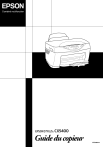
Link público atualizado
O link público para o seu chat foi atualizado.